DOCS
インテグレーションガイド / Whatsup gold email
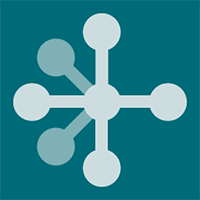
本記事は米国PagerDuty社のサイトで公開されているインテグレーションガイドをそのまま日本語に翻訳したものです。日本語環境での動作を保証するわけではありません。原文はこちらを参照してください。
WhatsUp Goldは、異機種混在の環境やベンダーを網羅して統一されたビューを提供するため、ネットワーク上のあらゆることを見ることができます。 実用的な統一ダッシュボードからあらゆることを監視・分析することで、ネットワークのパフォーマンスを向上させ、今日の多様なネットワーク全体の稼働時間を改善します。
このガイドでは、WhatsUp Goldを電子メールで統合するプロセスについて説明します。 新しいAPIベースのインテグレーションを使いたい場合は、代わりにこちらのガイドを使用する必要があります。
PagerDutyでの設定
-
Configuration メニューからServices を選択します。
-
Serviceページで:
インテグレーションのために新しいサービスを作成する場合は、 +Add New Service をクリックします。
既存のサービスにインテグレーションを追加する場合は、統合を追加するサービスの 名前をクリックします。 その後、Integrations タブをクリックし、 + New Integration ボタンをクリックします。
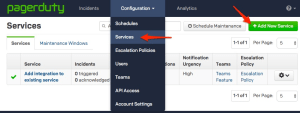
-
Integration Type メニューから追加したいアプリを選択し、Integration Nameを入力してください。
インテグレーションのために新しいサービスを作成する場合は、General Settingで新しいサービスのNameを入力します。 次に、Incident Settingsで、新しいサービスの Escalation Policy (エスカレーションポリシー)、Notification Urgency (通知の緊急度)、Incident Behavior(インシデントの動作)を指定します。
-
Add Service またはAdd Integration ボタンをクリックして、新しいインテグレーションを保存します。 すると、サービスのIntegrationsページにリダイレクトされます。
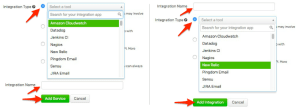
-
新しいインテグレーションのIntegration Emailをコピーします。
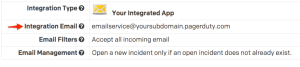
WhatsUpGoldでの設定
WhatsUpGoldは、PagerDutyインシデントを電子メールでトリガーして解決することができます。以下は、WhatsUpGoldインスタンスとPagerDuty間の通信をセットアップするために必要な手順です。
-
サーバーのデスクトップまたはスタートメニューからWhatsUpGoldを開きます。
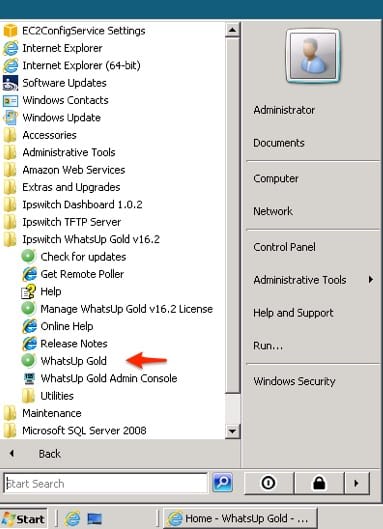
-
Admin タブをクリックし、Web ConsoleからLibrariesの Action Policiesタブを選択します。
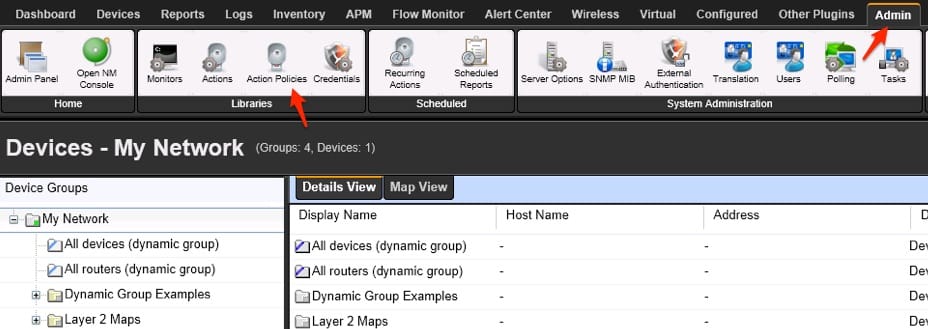
-
右側のAction PoliciesメニューからNewを選択します。
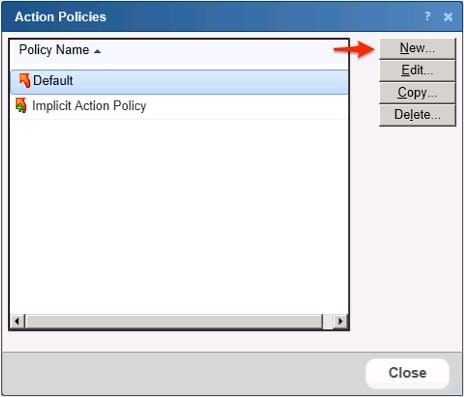
-
あなたのPolicy Nameを入力し(私は「PagerDuty – Email」を使いました)、 Addを選択します。
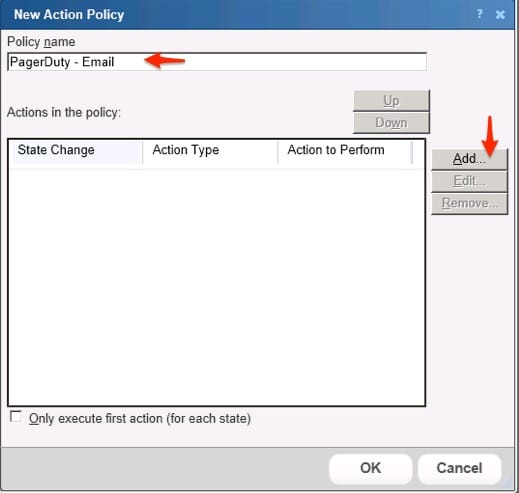
-
Create a new Action オプションを選択し、Next をクリックします。
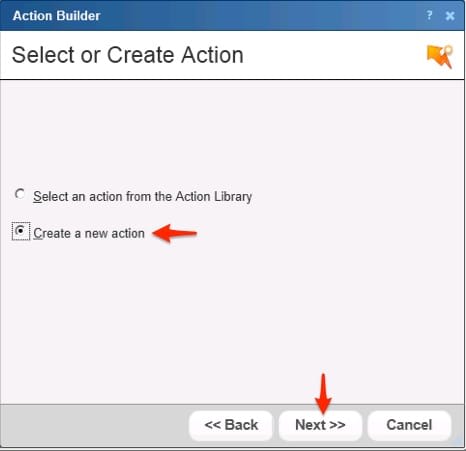
-
ドロップダウンメニューからE-mail Action を選択し、Nextをクリックします。
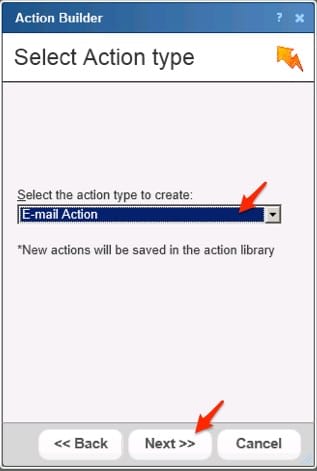
-
次に、 Execute the action on the following state changeというドロップダウンメニューから、 Downを選択してFinishをクリックします。
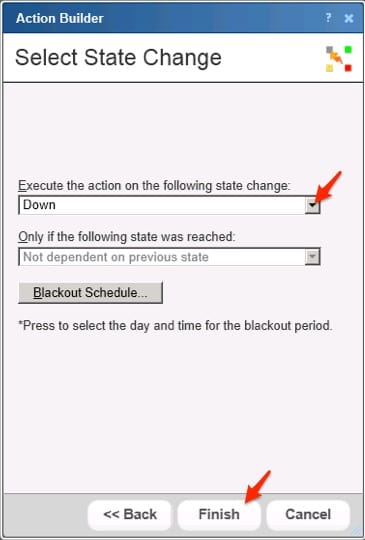
-
New Email Actionウィンドウが表示されます。 Action Name 、SMTP Serverのアドレスと詳細を入力します。 また、ガイドのMail to’フィールドにPagerDuty Email Serviceのエンドポイントのアドレスを追加する必要があります。最後にOKをクリックします。警告:SMTPサーバはPagerDutyによって提供されておらず、あなた自身で構築する必要があります。
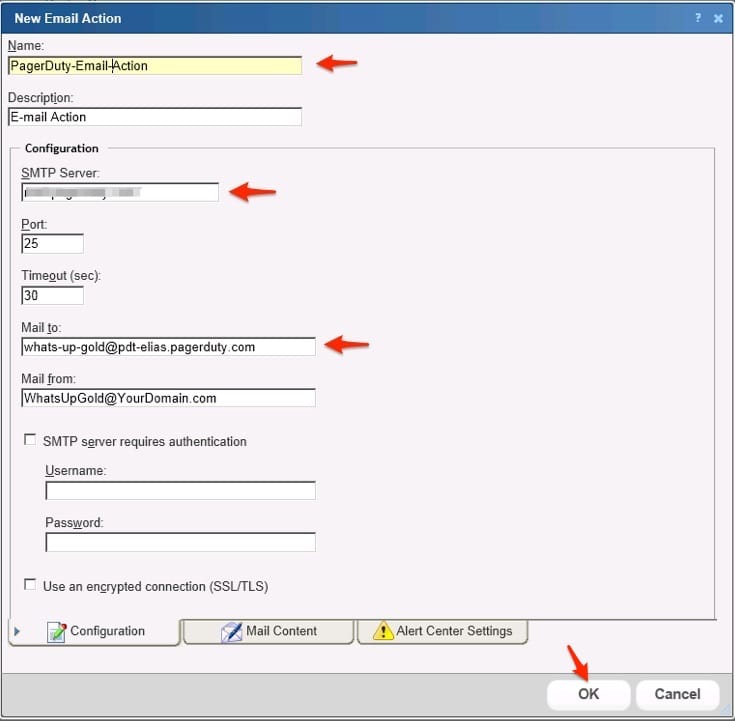
-
‘New Action Policy’ メニューに戻ります。 続行するため‘Add’を選択します。
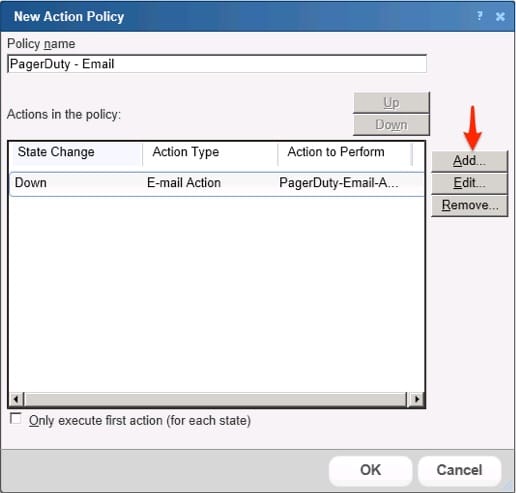
-
‘Select an action from the Action Library’オプションを選択し、 ‘Next’ をクリックします。
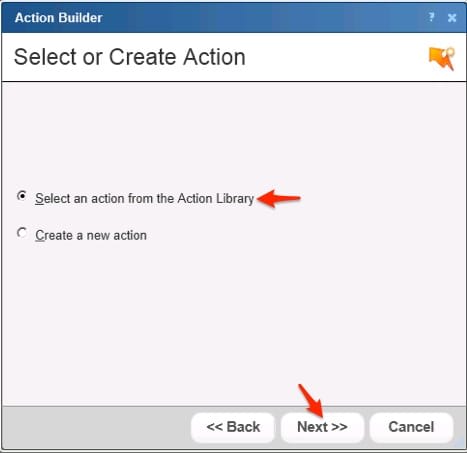
-
‘Select an action from the Action Library’のドロップダウンメニューを使用して、先ほど作成した‘PagerDuty-Email-Action’を選択します。 次に、’Execute the action when changing the next state’ から ‘Next’ を選択し、‘Finish’をクリックします。
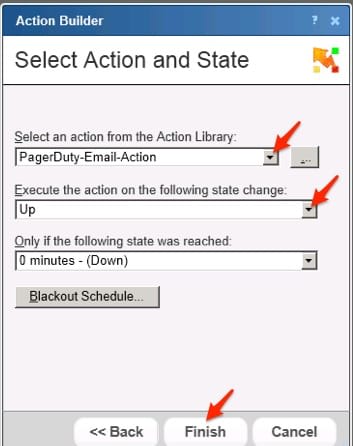
-
次に‘Ok’を選択します。
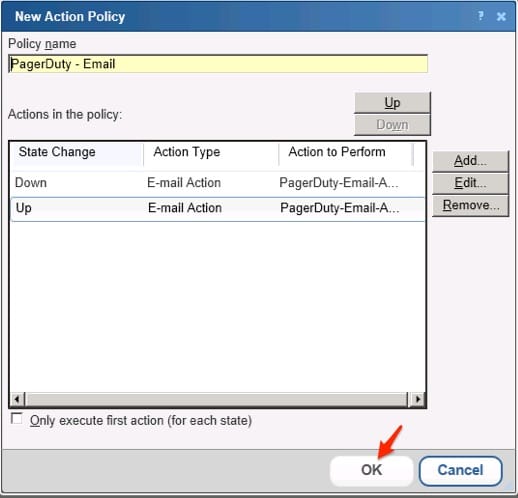
-
‘Close’をクリックします。
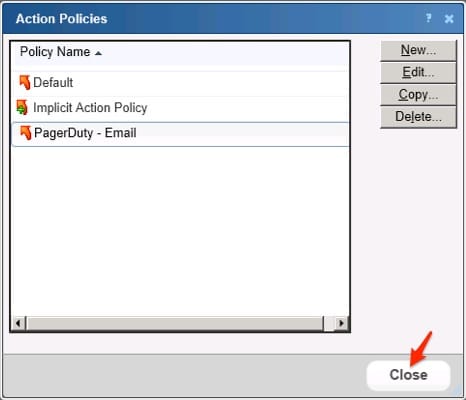
-
‘Devices’ タブに移動し、’Devices’ホームを選択します。
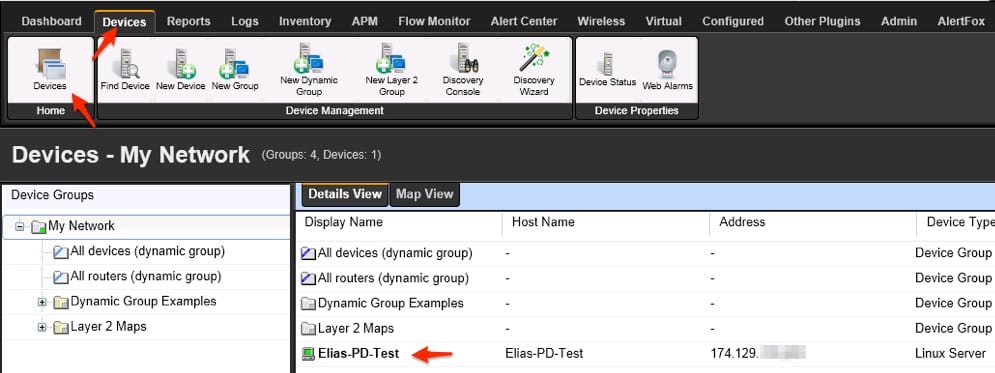
-
‘Action Policy’を追加するデバイスを右クリックし、 ‘Properties’を選択します。
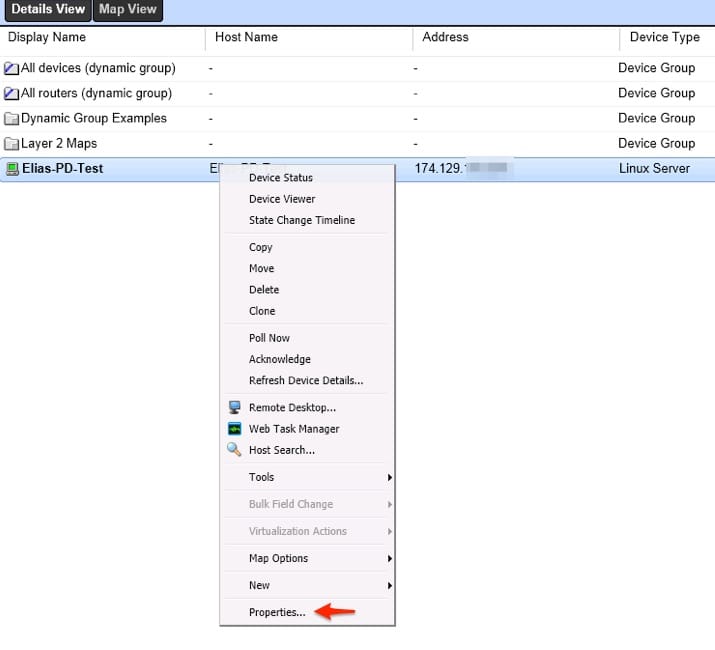
-
左側のメニューで ‘Actions’ を選択します。
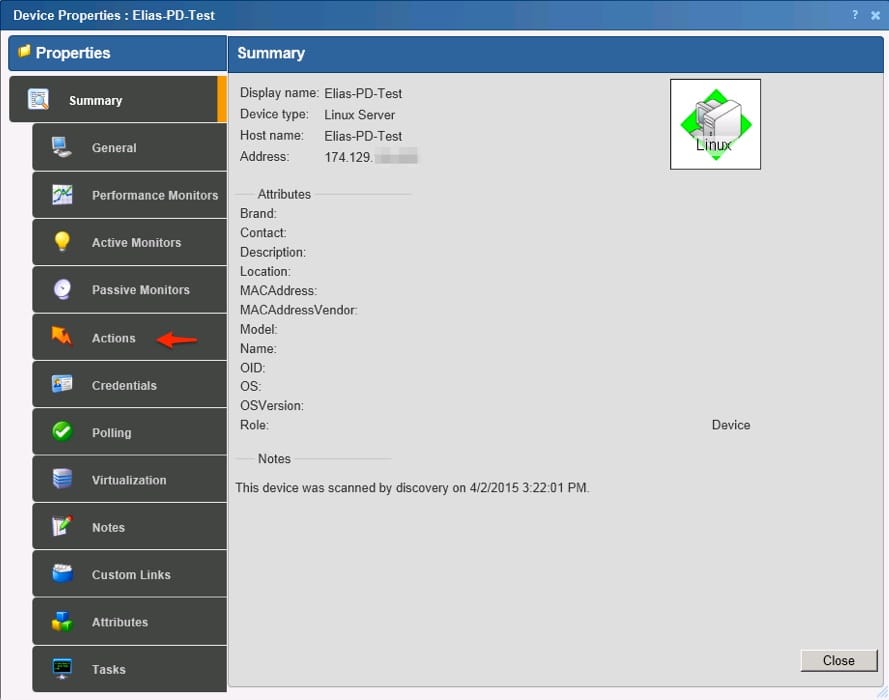
-
‘Apply this Action Policy’オプションを選択し、ドロップダウンメニューを使用して、ガイドの前半で作成した’PagerDuty – Email’を選択します。
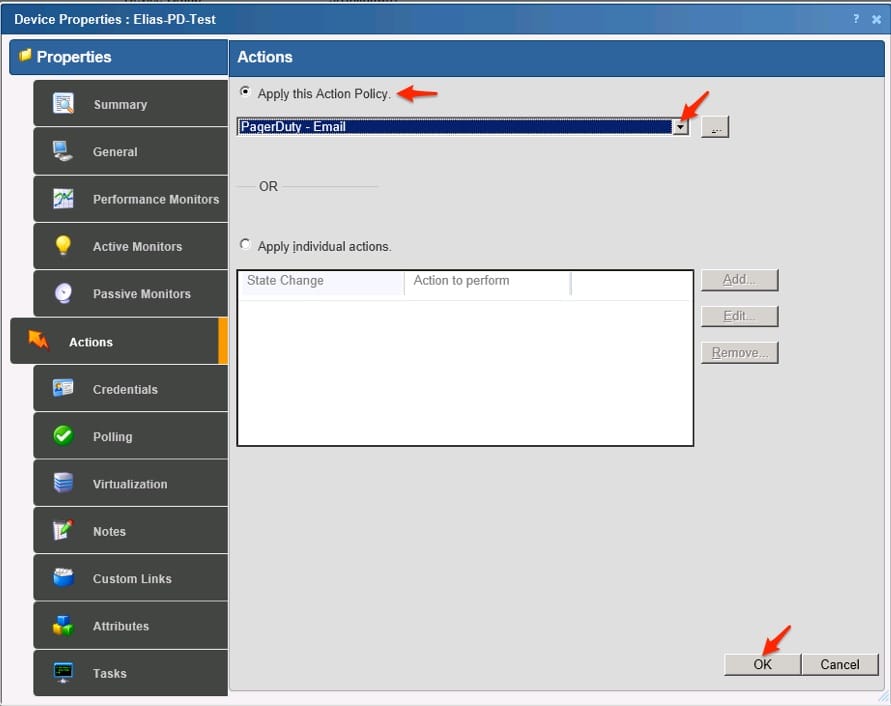
WhatsUp Goldの設定が完了しました。さらにPagerDutyアカウントで、 Auto-Resolve機能が正しく動作するように設定を変更する必要があります。
PagerDutyでの設定
このオプションを有効にするには、PagerDuty WhatsUp Gold Email Serviceに以下の変更を加える必要があります:
-
PagerDutyダッシュボードで、‘Configuration’ ドロップダウンメニューを選択し、 Services を選択します。
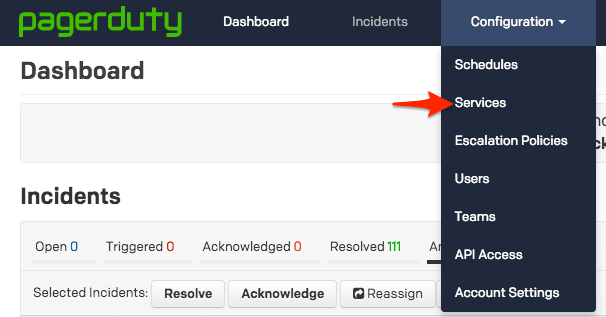
-
あなたのWhatsUp Gold Email Integrationをクリックして、右の歯車のアイコンをクリックし、 editを選択します。
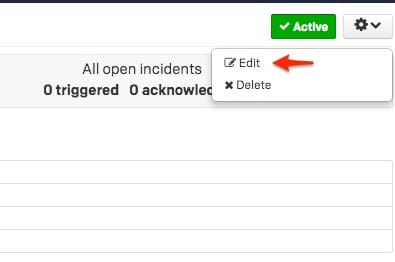
-
次に、‘Email Management’で‘Create and resolve incidents based on custom rules’オプションを選択し、2つのルールを作成します。
-
最初のルールは、 ‘trigger’ の‘Condition’に‘The email subject contains Down’を選択し、 ‘Incident Key’には In the email subject, match all text between ‘( and ) ‘を使用します。
-
2つ目のルールは、‘resolve’の ‘Condition’に ‘The** email subject contains Up**’を選択し、 ‘Incident Key’ には ‘In the email body, match all text between ‘( and ) ‘を使用します。
-
次に例外処理に関して、If an email does not match any of the rules above(電子メールが上記のいずれのルールとも一致しない場合のルール)として、 ‘discard it’ をクリックします。
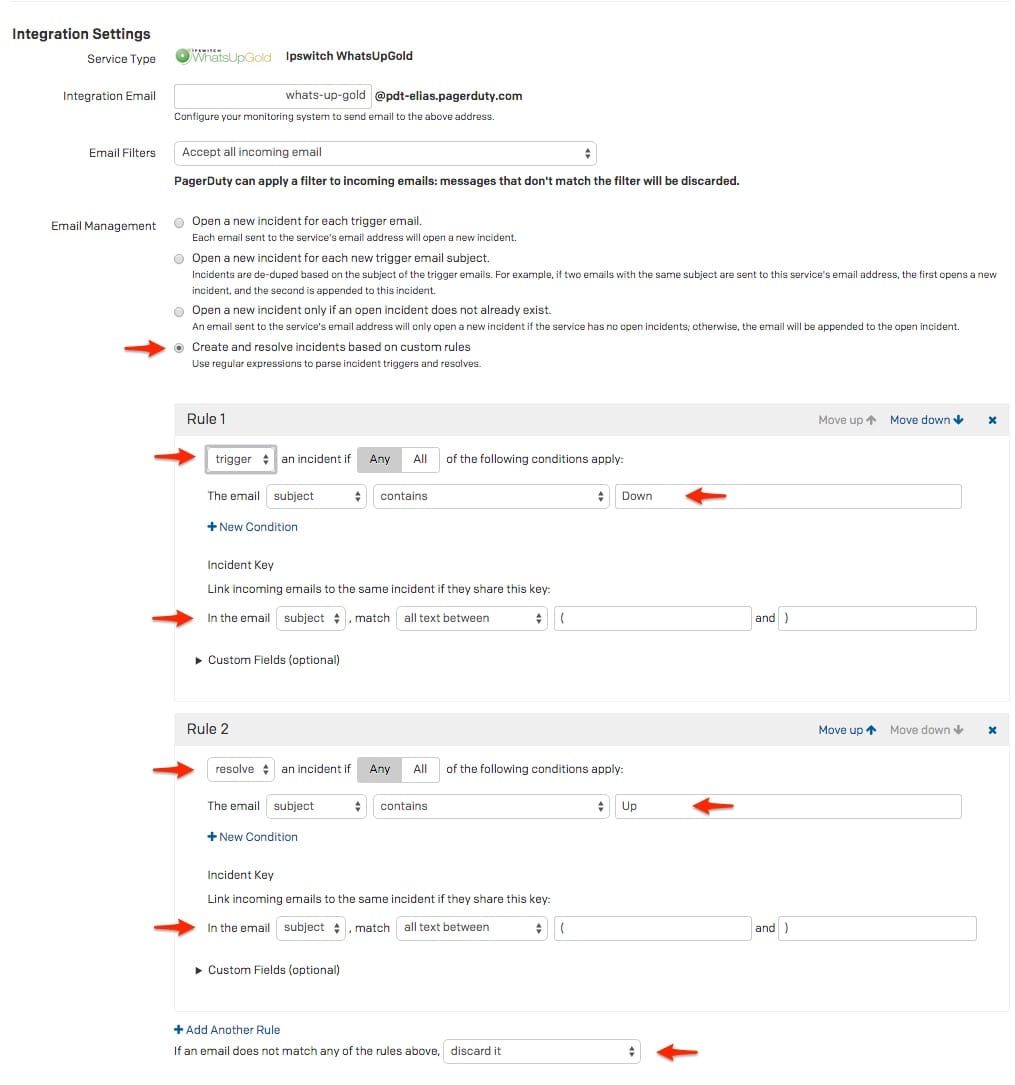
-
-
次に‘Save changes’ をクリックします。
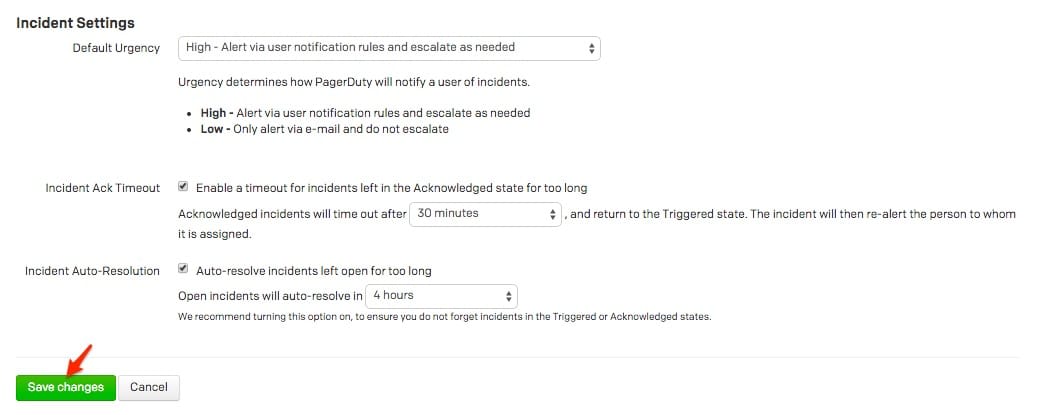
-
あなたのサービスは次のようになります。
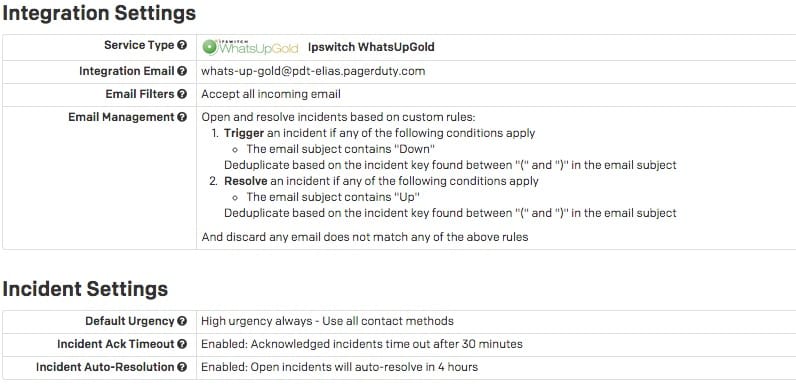
-
これで、WhatsUp Goldの電子メールサービスの電子メールパース機能を使って、自動解決設定を行う必要があります。
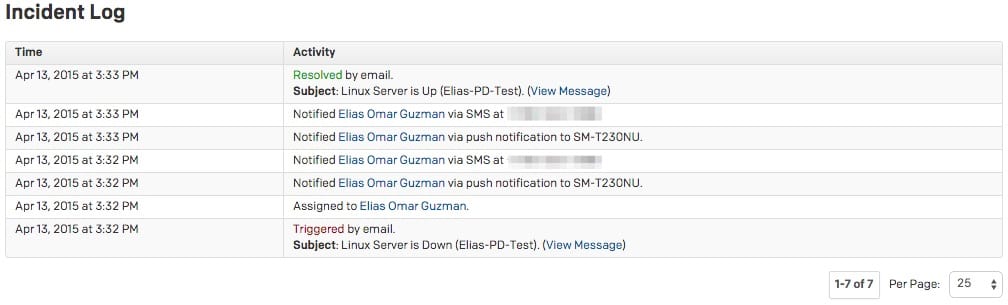
これで、WhatsUp GoldとPagerDutyとのインテグレーションが完了しました。 WhatsUp Goldにアラートが入力されると、PagerDutyで通知が届きます。
よくある質問
インシデントは自動的に解決されますか?
はい。 これはあなたのPagerDuty WhatsUp Gold Emailサービス内で設定する必要があります。
WhatsUp Goldを複数のPagerDutyサービスに関連付けるように設定できますか?
はい、複数のWhatsUp Gold Emailサービスを作成してから、WhatsUp Goldサーバー内に追加のAction Policyを作成する必要があります。
インシデントは重複排除されますか?
はい、インシデントは重複除外されます。インシデントを作成する最初のアラートに対してインシデントキーが返されます。
2ウェイのack-backインテグレーションはありますか?
いいえ。
WhatsUp Goldで参照できるログはありますか?
はい。すべてのアラートは、WhatsUp Gold UIの‘Action Log’の下にある‘Log’タブに保存され、ユーザー用のため表示されます。
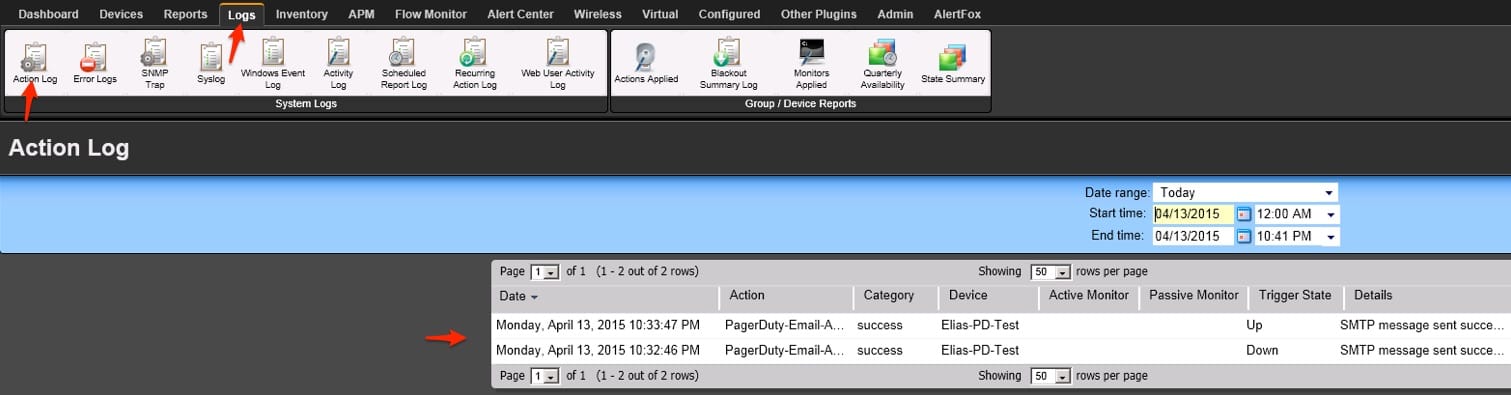
電子メールでのコールが失敗した場合に再送する仕組みはありますか?
いいえ

